组态王教学-趋势曲线
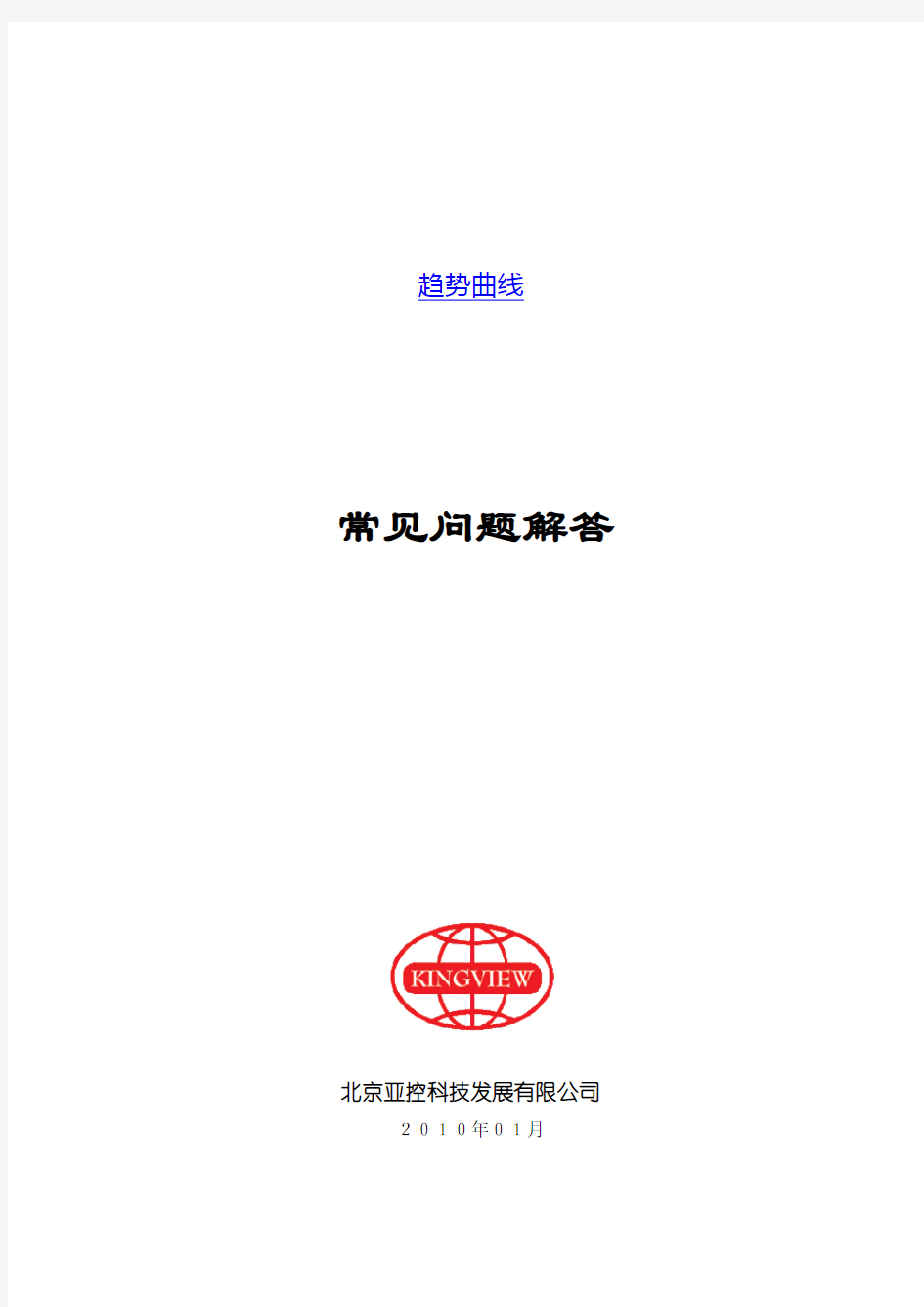

趋势曲线
常见问题解答
北京亚控科技发展有限公司
2010年01月
目录
1. 实时趋势曲线 (1)
1.1 我发现组态王的实时曲线控件只能显示百分比量程,请问能否显示工程的实际量程呢? (1)
1.2 使用组态王实时趋势曲线控件时,控件属性设置没有问题,但为何看不到曲线? (1)
1.3 在组态王画面上添加一实时趋势曲线控件,如何修改控件的背景颜色? (1)
2. 历史趋势曲线 (1)
2.1 在组态王的历史趋势曲线中看不到曲线为何? (1)
2.2 使用组态王的历史趋势曲线控件时,如何实现自动更新控件右侧时间为系统的当前时间? (1)
2.3 使用组态王历史趋势曲线控件查询时,在查询不存在的历史数据时,组态王是如何处理的? (2)
2.4 在历史趋势曲线控件中增加变量时,为何无法选择变量? (2)
2.5 使用组态王提供的历史趋势曲线控件读取数据库中的数据为何显示不出曲线? (2)
2.6 使用组态王历史趋势曲线控件,查询出来的趋势曲线比实际的历史数据要提前8个小时? (2)
2.7 在组态王运行环境中,能否改变历史趋势曲线控件连接的曲线? (3)
2.8 组态王提供的历史曲线控件中曲线形式能否画成阶梯式的而不是斜线式的? (3)
2.9 通过组态王提供的历史趋势曲线控件查询Access数据库中的数据,"时间字段"的下拉框中为何没有任何选项? (3)
2.10 我想通过指定一个变量的名称来删除历史曲线控件中此变量对应的曲线,在组态王中应如何实现? (3)
2.11 我有100多个设备,每个设备有10几个参数,我想通过改变设备号,在一个历史趋势曲线里查询不同设备的各个参数的历史曲线? (3)
2.12 使用组态王的历史趋势曲线控件时,选择变量时能否显示变量描述? (4)
2.13 使用组态王的历史趋势曲线控件时,怎样对曲线进行删除操作? (4)
2.14 使用组态王的历史趋势曲线控件时,能否通过拖动游标上的直线来拖动游标,而不是只能拖动游标下的小三角块? (5)
2.15 使用组态王的历史趋势曲线控件时,该控件提供了时间轴(X轴)纵向的游标,有没有数据轴(Y轴)横向的游标? (5)
2.16 组态王的历史趋势曲线控件有没有曲线叠加的功能? (5)
2.17 使用组态王的历史趋势曲线控件,通过ODBC数据源绘制关系数据库数据曲线时,能否只绘制符合条件的数据曲线? (6)
2.18 使用组态王的历史趋势曲线控件,当我改变时间轴起始时间和结束时间时,为什么历史曲线有时候能绘制出曲线,有时又没有曲线? (7)
1. 实时趋势曲线
1.1我发现组态王的实时曲线控件只能显示百分比量程,请问能否显示工程的实际量程呢?
早期版本的组态王中的实时曲线控件都只提供的百分比量程,在6.52版本的组态王软件中对实时曲线控件进行了修改,提供了变量实际量程的选项。
1.2使用组态王实时趋势曲线控件时,控件属性设置没有问题,但为何看不到曲线?
因为组态王的实时趋势曲线控件是以百分比显示曲线的,当设置的变量的量程过大,而实际采集的数据很小时,占整个量程的百分比非常小,近似于0%了,所以会感觉没有曲线显示,可以适当地修改变量的量程范围。
1.3在组态王画面上添加一实时趋势曲线控件,如何修改控件的背景颜色?
选中控件,单击工具箱中的调色板图标,在弹出的调色板中选择“填充色”(调色板第一行,默认是“填充色”),然后再选择预修改的颜色即可。
2. 历史趋势曲线
2.1在组态王的历史趋势曲线中看不到曲线为何?
请检查如下设置是否正确:
1)在组态王数据词典中定义变量时是否设置了变量的记录属性;
2)变量的量程设置过大,而实际采集的数据很小,占整个量程的百分比非常小,近似于0%了,所以感觉没有曲线显示;
3)计算机的系统时间被修改了,历史数据存储有误,导致曲线无法显示;
2.2使用组态王的历史趋势曲线控件时,如何实现自动更新控件右侧时间为系统的当前时间?
组态王提供的HTupdateTocurrentTime()函数,在组态王画面命令语言-->存在时输入如下脚本语言:
历史趋势曲线.HTUpdateToCurrentTime();
使用此方法也可以实现将历史趋势曲线控件作为实时趋势曲线控件来使用。
2.3使用组态王历史趋势曲线控件查询时,在查询不存在的历史数据时,组态王是如何处理的?
可由用户自己选择绘制的方式,设置如下:
选中历史趋势曲线控件点击鼠标右键-->在弹出的右键菜单中执行“控件属性”命令-->在弹出的历史趋势曲线属性对话框中选择“曲线”选项卡单击“增加...”按钮-->在增加曲线对话框中选择变量,并设置无效数据绘制方法,有三种方式供用户选择:虚线、不画线、实线。
2.4在历史趋势曲线控件中增加变量时,为何无法选择变量?
这是因为在数据词典中定义变量时,没有设置变量的记录属性,将变量的记录属性设置完成后,即可在历史趋势曲线控件中选择变量。
2.5使用组态王提供的历史趋势曲线控件读取数据库中的数据为何显示不出曲线?
请检查如下设置是否正确:
1)数据库表格中的日期和时间必须写在一个字段中且字段类型必须设置为日期时间类型;
2)数据库表格中必须定义一个以“毫秒”为字段名称的字段,且字段类型设置为数字类型。
2.6使用组态王历史趋势曲线控件,查询出来的趋势曲线比实际的历史数据要提前8个小时?
此问题是因为计算机中的时区有问题造成的,解决方法如下:
1)进入本机A注册表,删除[HKEY_LOCAL_MACHINE\SOFTWARE\Microsoft\Windows NT\CurrentVersion\Time Zones]目录下的所有文件;
2)进入另外一台正常的计算机B注册表中,将[HKEY_LOCAL_MACHINE\SOFTWARE\Microsoft\Windows NT\CurrentVersion\Time Zones]目录下的文件导出到一个*.reg文件中;
3)将导出的*.reg文件导入到本机A注册表中,即可解决历史数据查询错误的问题;
2.7在组态王运行环境中,能否改变历史趋势曲线控件连接的曲线?
可以,使用控件的ChangeCurveVarName方法来实现,调用格式:
曲线控件.ChangeCurveVarName(1,"\\本站点\数据项1");
2.8组态王提供的历史曲线控件中曲线形式能否画成阶梯式的而不是斜线式的?
可以。在控件属性-->增加曲线对话框中将曲线的绘制方式设置成:阶梯即可。
2.9通过组态王提供的历史趋势曲线控件查询Access数据库中的数据,"时间字段"的下拉框中为何没有任何选项?
这个字段的数据类型要求是日期/时间类型的,因为在Access数据库中的字段没有日期/时间类型的,在数据库中定义一个此类型的字段即可。
2.10我想通过指定一个变量的名称来删除历史曲线控件中此变量对应的曲线,在组态王中应如何实现?
组态王6.53 2008版本历史曲线控件新增了GetIdFromVarName方法,通过此方法和CurveRemove方法结合即可实现上述功能,使用方法如下:
LONG GetIDFromVarName( LPCTSTR VarName);
参数: VarName,即曲线下方列表中显示的变量名称,作为参数传入时,直接写入变量名称即可,不需要\\local\\或者\\本站点\\的前缀。
返回值:LONG型,成功获得返回对应的ID,否则返回-1。这个参数可以传给CurveRemove用以删除指定ID的曲线。
调用方法如下:
long F;
F=Ctrl5.GetIdFromVarName("仿真变量");
Ctrl5.CurveRemove(F);
需要更新文件。
2.11我有100多个设备,每个设备有10几个参数,我想通过改变设备号,在一个历史趋势曲线里查询不同设备的各个参数的历史曲线?
可以用下面的控件方法来实现:
Void ChangeCurveVarName(LONG 1Index,STRING szNewName);
功能:改变历史曲线所连接的变量,该变量数据来自组态王历史库。
参数:1Index:曲线索引号szNewName:变量名
例如:
定义变量V1,m为历史曲线控件名称,定义按钮弹起时
m.ChangeCurveVarName(1, "\\本站点\v1");
把第一条曲线连接的变量改成V1。
2.12使用组态王的历史趋势曲线控件时,选择变量时能否显示变量描述?
可以,在组态王6.53最新版(开发版65.30.2003.17246,运行版65.30.2003.17369),历史趋势曲线控件,增加了组态王历史库变量描述列,增加曲线时,变量名称后面的括号中显示变量描述。之前的版本不能显示变量描述。
2.13使用组态王的历史趋势曲线控件时,怎样对曲线进行删除操作?
1)在控件属性里删除曲线。
2)通过控件方法来实现对曲线进行删除操作。
控件方法:CurveRemove(LONG nIndex)
功能:删除某个变量的曲线
参数: nIndex ,曲线索引号
2.14使用组态王的历史趋势曲线控件时,能否通过拖动游标上的直线来拖动游标,而不是只能拖动游标下的小三角块?
可以,在组态王6.53最新版(开发版65.30.2003.17246,运行版65.30.2003.17369)提供的历史趋势曲线控件加了这个功能,之前的版本没有此功能。
2.15使用组态王的历史趋势曲线控件时,该控件提供了时间轴(X轴)纵向的游标,有没有数据轴(Y轴)横向的游标?
有,在组态王6.53最新版(开发版65.30.2003.17246,运行版65.30.2003.17369)提供的历史趋势曲线控件加了这个功能,之前的版本没有此功能。
移动历史趋势曲线画面上时间轴游标,在游标上的直线旁边会显示一些对应的数据轴的值,同理,移动数据轴上的游标,在其直线旁边会显示某条曲线上不同点对应的时间值。如图所示:
2.16组态王的历史趋势曲线控件有没有曲线叠加的功能?
有,在组态王6.53最新版(开发版65.30.2003.17246,运行版65.30.2003.17369)提供的历史趋势曲线控件加了这个功能,之前的版本没有此功能。
可以在命令语言上通过调用属性或方法实现对变量的选择,将被选定的曲线进行累
加并绘制出一条新的曲线。
控件方法:SetCurveSumFlag,如下图所示:
SetCurveSumFlag(STRING strAttrName,BOOL bSet)
功能:对某一曲线进行叠加与否的设置
参数strAttrName:定义曲线变量的名字例如"\\本站点\datafloat2"
参数bSet:为1表示曲线叠加,为0为不叠加
SetCurveSumEnd(LONG nType)
功能:对曲线进行叠加设置后,调用此函数才能生效。
参数nType:0 // 模拟 1 // 阶梯 2 // 逻辑 3 // 棒图
2.17使用组态王的历史趋势曲线控件,通过ODBC数据源绘制关系数据库数据曲线时,能否只绘制符合条件的数据曲线?
可以,在组态王6.53最新版(开发版65.30.2003.17246,运行版65.30.2003.17369)提供的历史趋势曲线控件新增的设置WHERE条件的函数可以实现这个功能,之前的版本没有此功能。
SetWhereForODBC(LONG 1Index, string szWhere)
功能:给历史趋势曲线增加设置WHERE条件的函数。
参数:lIndex:曲线序号,起始值为1。
szWhere:SQL条件语句,例如:[字段1] = '字符串1' And [字段2] = 1。
2.18使用组态王的历史趋势曲线控件,当我改变时间轴起始时间和结束时间时,为什么历史曲线有时候能绘制出曲线,有时又没有曲线?
组态王历史库记录文件包括以下三种文件格式:
*.tmp:临时数据文件,存储最近一段时间的原始数据。文件名格式为projectYYYYMMDDHHXX.tmp,如project200712261200.tmp ,YYYY—年,MM—月,DD—日,HH—小时,XX—文件序号;
*.std:压缩的原始数据文件,保存的是一天内的压缩数据。文件名格式为projectYYYYMMDDXX.std,如project2007102500.std;
*.ev:特征值文件,存放将原始数据根据特征值算法过滤出的部分数据。文件名格式为projectYYYYXX.ev,如project200700.ev;
当历史趋势曲线的时间轴跨度大于24小时时,绘制曲线时是从ev文件里取历史数据来绘制曲线;
当历史趋势曲线的时间轴跨度小于24小时时,绘制曲线时是从std文件里取历史数据来绘制曲线;
例如我们默认的历史数据记录10天,那么组态王的数据文件会有一个ev文件及最近10天的std文件,更早的std文件被自动删除。因此当查询10天前的历史曲线,时间轴跨度大于24小时,绘制出了历史曲线,但时间轴跨度小于24小时时,就没有历史曲线了,原因就是查询小于24小时内的历史曲线时,由于是从std文件里取历史数据来绘制曲线,而恰恰这个时间的std文件已经被删除了,就绘制不出历史曲线了。
组态王与PLC循环彩灯课程设计
前言 在使用工控软件中,我们经常提到组态一词,组态英文是“Configuration”,其意义究竟是什么呢?简单的讲,组态就是用应用软件中提供的工具、方法,完成工程中某一具体任务的过程。 与硬件生产相对照,组态与组装类似。如要组装一台电脑,事先提供了各种型号的主板、机箱、电源、CPU、显示器、硬盘、光驱等,我们的工作就是用这些部件拼凑成自己需要的电脑。当然软件中的组态要比硬件的组装有更大的发挥空间,因为它一般要比硬件中的“部件”更多,而且每个“部件”都很灵活,因为软部件都有内部属性,通过改变属性可以改变其规格(如大小、形状、颜色等)。 在组态概念出现之前,要实现某一任务,都是通过编写程序(如使用BASIC , C , FORTRAN等)来实现的。编写程序不但工作量大、周期长,而且容易犯错误,不能保证工期。组态软件的出现,解决了这个问题。对于过去需要几个月的工作,通过组态几天就可以完成。 组态软件是有专业性的。一种组态软件只能适合某种领域的应用。组态的概念最早出现在工业计算机控制中。如DCS(集散控制系统)组态,PLC(可编程控制器)梯形图组态。人机界面生成软件就叫工控组态软件。其实在其他行业也有组态的概念,人们只是不这么叫而已。如AutoCAD,PhotoShop,办公软件(PowerPoint)都存在相似的操作,即用软件提供的工具来形成自己的作品,并以数据文件保存作品,而不是执行程序。组态形成的数据只有其制造工具或其他专用工具才能识别。但是不同之处在于,工业控制中形成的组态结果是用在实时监控的。组态工具的解释引擎,要根据这些组态结果实时运行。从表面上看,组态工具的运行程序就是执行自己特定的任务。 虽然说组态就是不需要编写程序就能完成特定的应用。但是为了提供一些灵活性,组态软件也提供了编程手段,一般都是内置编译系统,提供类BASIC语言,有的甚至支持VB。 本实验是利用组态,借助PLC软件来完成循环彩灯的模拟的实验。
组态王曲线数据采集
组态王曲线数据采集 1定义变量 选中工程浏览器左侧数据库\数据词典,在右侧双击新建定义以下变量: 2新建模板和记录体 2.4新建模板 1.选中工程浏览器左侧SQL访问管理器\表格模板。在右侧双击“新建”,建立模板。 2.输入模板名:muban2 字段名称:数据1 变量类型:浮点型 3.点击增加字段,即将字段“数据1”加入到模板中。以同样的变量类型依次将字段 “数据2”到“数据30”加入到模板中最后点击“确认”。如图1: 图1 2.5新建记录体 1.选中工程浏览器左侧SQL访问管理器\记录体。在右侧双击“新建”,建立记录体。 输入记录体名:jiluti3
字段名称:数据1 2.点击图2中“?”按钮关联变量“数据1”,点击增加字段即将数据1加入到“jiluti3” 中。依次将“数据2”到“数据30”增加到“jiluti3”中最后点击“确认”。 图2 3命令语言 3.4应用程序命令语言 在工程浏览器左侧命令语言\应用程序命令语言\启动时增加如下语句: SQLCreateTable( DeviceID, "quxian", "muban2" ); 3.5数据改变命令语言 在工程浏览器左侧命令语言\数据改变命令语言\启动时输入如图3语句,通过点击图中“?”按钮选择关联变量“采集次数”。即当变量“采集次数”值改变时执行命令语言。 图3
3.6事件命令语言 1.选中工程浏览器左侧命令语言\事件命令语言新建命令语言在存在时输入如图4 语句: 图4 a)事件描述:(\\本站点\采集间隔= =0.5)&&(\\本站点\计数标志= =1) b)注意图4中语句执行频率是500毫秒 语句一直要写到:if(\\本站点\采集次数1= =30) \\本站点\数据30=\\本站点\a; 2.在命令语言\事件命令语言\存在时输入语句: SQLInsert( DeviceID, "quxian", "jiluti3" ); 3.如图5创建另一个事件命令语言,“存在时”和“消失时”语句内容同第1步。 图5 区别在于: a)事件描述:(\\本站点\采集间隔= =1)&&(\\本站点\计数标志= =1) b)注意图5中语句执行频率是1000毫秒
组态王课程设计锅炉温度控制系统
锅炉温度控制系统上位机设计 1.设计背景 锅炉是化工、炼油、发电等工业生产过程中必不可少的重要的动力设备。它所产生的高压蒸汽,既可以作为风机、压缩机、大型泵类的驱动透平的动力源,又可作为蒸馏、化学反应、干燥和蒸发等过程的热源。随着工业生产规模的不断扩大,生产设备的不断创新,作为全厂动力和热源的锅炉,办向着大容量、高参数、高效率发展。为了确保安全,稳定生产,锅炉设备的控制系统就显得愈加重要。随着经济的迅猛发展,自动化控制水平越来越高,用户对锅炉控制系统的工作效率要求也越来越高,为了提高锅炉的工作效率,较少对环境的污染问题,所以利用计算机与组态软件技术对锅炉生产过程进行自动控制有着重要的意义。 2.任务要求 (1) 按照题目设计监控画面及动态模拟; (2) 在数据字典中定义需要的内存变量和I/O变量; (3) 实现监控系统的实时、历史曲线及报警界面显示; (4) 实现保存数据和参数报表打印功能; (5) 实现登陆界面和帮助界面。 3. 界面功能 3.1 系统说明 本系统的目的是实现锅炉的温度控制,所以在监控界面设置了加热部分和降温部分,同时通过观察相应仪表,操作者手动的实现对锅炉温度的控制,而且在加热过程和降温过程中有信号灯可以清楚地显示系统工作在什么阶段。此外,在监控界面加入了液位控制部分,通过对进水量和出水量的控制实现液位平衡。实时曲线和历史曲线可以让操作者清楚地观察到锅炉内液体的液位高度和温度,从而更加准确的操作系统,达到控制要求。实时报警界面可以随时进行提醒,防止发生意外情况。帮助界面可以让初次登陆该系统的用户快速学会如何操作系统。登陆界面中加入用户登陆部分,只有有相应权限的操作者也可以控制系统。该系统还加入历史曲线打印功能和对系统相关变量的保存功能,用户可以随时查看历史记录。 3.2主监控界面 主控界面实现的是操作者观察仪表,得到锅炉内液体温度和液位的实时信息,通过调节电磁阀1、2,使得锅炉内液体液位保持在要求范围内,通过加热按钮和降温按钮对
组态王教学-趋势曲线
趋势曲线 常见问题解答 北京亚控科技发展有限公司 2010年01月
目录 1. 实时趋势曲线 (1) 1.1 我发现组态王的实时曲线控件只能显示百分比量程,请问能否显示工程的实际量程呢? (1) 1.2 使用组态王实时趋势曲线控件时,控件属性设置没有问题,但为何看不到曲线? (1) 1.3 在组态王画面上添加一实时趋势曲线控件,如何修改控件的背景颜色? (1) 2. 历史趋势曲线 (1) 2.1 在组态王的历史趋势曲线中看不到曲线为何? (1) 2.2 使用组态王的历史趋势曲线控件时,如何实现自动更新控件右侧时间为系统的当前时间? (1) 2.3 使用组态王历史趋势曲线控件查询时,在查询不存在的历史数据时,组态王是如何处理的? (2) 2.4 在历史趋势曲线控件中增加变量时,为何无法选择变量? (2) 2.5 使用组态王提供的历史趋势曲线控件读取数据库中的数据为何显示不出曲线? (2) 2.6 使用组态王历史趋势曲线控件,查询出来的趋势曲线比实际的历史数据要提前8个小时? (2) 2.7 在组态王运行环境中,能否改变历史趋势曲线控件连接的曲线? (3) 2.8 组态王提供的历史曲线控件中曲线形式能否画成阶梯式的而不是斜线式的? (3) 2.9 通过组态王提供的历史趋势曲线控件查询Access数据库中的数据,"时间字段"的下拉框中为何没有任何选项? (3) 2.10 我想通过指定一个变量的名称来删除历史曲线控件中此变量对应的曲线,在组态王中应如何实现? (3) 2.11 我有100多个设备,每个设备有10几个参数,我想通过改变设备号,在一个历史趋势曲线里查询不同设备的各个参数的历史曲线? (3) 2.12 使用组态王的历史趋势曲线控件时,选择变量时能否显示变量描述? (4) 2.13 使用组态王的历史趋势曲线控件时,怎样对曲线进行删除操作? (4)
组态王课程设计报告__混合配料监控系统
.. . .. . 自动化专业 控制系统软件设计 指导教师: 题目:混合配料监控系统 实现软件:组态王 组别: 学生姓名: 学生班级: 完成日期:
目录 一、组态王软件概述 (1) 二、设计背景 (1) 三、设计题目以及要求 (1) 1 题目 (1) 2 对象描述 (1) 3 测量信号 (1) 4 控制要求 (1) 5 设计内容 (1) 四、实验目的 (1) 五、实验步骤 (1) (一) 创建组态画面 (1) (二) 程序设计 (1) 六、结束语 (1) 七、参考书目 (1) 一、组态王软件概述 组态王软件是一种通用的工业监控软件,它融过程控制设计、现场操作以及工厂资源管理于议题,将一个企业内部的各种生产系统和应用以及信息交流汇集在一起,实现最优化管理。它给予Microsoft Windows XP/NT/2000/7操作系统,用户可以在企业网络的所有层次
的各个位置上都可以及时获得系统的实时信息。采用组态王软件开发工业监控工程,可以极大地增强用户生产控制能力、提高工厂的生产力和效率、提高产品的质量、减少成本以及原材料的消耗。它适用于从单一设备的生产运营管理和鼓掌诊断,到网络结构的分布式大型集中监控管理系统的开发。 组态王软件结构由工程管理器、工程浏览器及运行系统组成。 工程管理器:工程管理器用于新工程的创建和已有工程的管理,对一游工程进行搜索、添加、备份、恢复以及实现数据词典的导入和导出等功能。 工程浏览器:工程浏览器是一个工程开发设计工具,用于创建监控画面、监控的设备及相关变量、动画链接、命令语言以及设定运行系统配置等的系统组态工具。 运行系统:工程运行界面,从采集设备中获得通讯数据,并依据工程浏览器的动画设计显示动态画面,实现人与控制设备的交互操作。
基于PLC与组态王的倒计时控制系统设计
理工类大学本科毕业设计论文 目录 摘要.............................................................................................................. 错误!未定义书签。前言 (2) 1 硬件系统介绍 (3) 1.1 可编程序控制器的概述 (3) 1.1.1 PLC的特点 (3) 1.1.2 PLC的主要功能 (4) 1.2 S7-200 PLC的概述 (4) 2 S7-200编程软件介绍 (5) 2.1 STEP7-Micro/WIN编程软件 (5) 2.2 编程软件的功能 (6) 2.3 编程计算机与CPU通信 (6) 2.4 编程语言 (6) 2.4.1 顺序功能图 (7) 2.4.2 梯形图 (7) 2.4.3 功能块图 (7) 3 倒计时程序设计 (7) 3.1本课题的系统要求 (7) 3.2 程序设计 (8) 3.2.1 PLC I/O端口设置 (8) 3.2.2 程序编译 (11) 4 上位机的组态设计介绍 (33) 4.1 组态王软件介 (33) 4.1.1 基本介绍 (33) 4.1.2 主要特点 (33) 4.1.3 实际应用 (34)
理工类大学本科毕业设计论文 1.使用组态王实现控制系统实验仿真的基本方法: (34) 5 组态王的程序设计与和PLC之间的通讯 (35) 5.1 组态王的数据列表 (35) 5.2 组态王与PLC S7-200 之间的通讯 (38) 5.3 组态王的界面设计 (40) 5.4 完成通讯后的运行画面 (41) 总结 (45) 致谢 (46) 参考文献 (47) 附录 (48)
基于组态王OPC的数据采集的组态方案设计
基于组态王OPC的数据采集的组态方案设计 【摘要】在开发自动控制系统中,能否准确无误的采集输入数据,完成数据输入,直接制约系统功能的预定实现,同时完成系统的仿真测试是及其重要的一步,通过测试,可以验证系统功能能否达到实际需求,能否满足系统响应的速度,本文就基于组态王OPC的数据采集介绍一种简单有效的方案。 【关键词】组态王;数据采集;OPC;仿真 一、模型OPC服务器设置 先设置模型的OPC服务器,因为OPC技术是基于DCOM基础上的,所以在添加OPC服务器前,必须完成PC机上的DCOM设置。在运行窗口中输入“dcomcnfg”,对Knight.OPC.Server.VC模型OPC Server编辑以下分布式COM配置属性:进入“默认安全机制”属性页进行定义,对“默认访问权限”、“默认启动权限”和“默认配置权限”进行设置,将everyone用户设置为“允许访问”、“允许调用”和“完全控制”。然后选中“OpcEnum”,进行“属性”配置。在“安全性”属性页中选中“使用自定义访问权限”,“使用自定义启动权限”和“使用自定义配置权限”,并分别编辑,把“Everyone”用户设置为允许访问、允许调用和完全控制。然后再“身份标识”属性页中选中“交互式用户”。 针对不通的模型建立不同的工程,并进行数据库组态。 四、基于组态王的过程控制仿真实验流程组态 (一)控制方案组态 1.单回路PID控制控制方案组态 在组态画面中插入通用PID控件,并进行变量连接,在组态王的PID控件中,SP关联数据库中的液位设定,PV关联液位测量值,YOUT关联阀位输出。 2.串级控制组态 该控制回路与变频支路控制回路相同,只是有2个被控变量,主控变量是下水箱液位,副控制变量是支路流量。串级控制包括2个控制器,在画面组态中,需要2个PID控件,在关联变量时,主控制器的输出YOUT是关联到副控制器的SP。另外也需要变频器的初始化控制按钮和变频器状态输出框。 3.仿真实验系统流程组态 下面以二阶系统为例来说明组态的过程。
组态王课程设计--锅炉温度控制系统
锅炉温度控制系统上位机设计 1. 设计背景 锅炉是化工、炼油、发电等工业生产过程中必不可少的重要的动力设备。它所产生的高压蒸汽,既可以作为风机、压缩机、大型泵类的驱动透平的动力源,又可作为蒸馏、化学反应、干燥和蒸发等过程的热源。随着工业生产规模的不断扩大,生产设备的不断创新,作为全厂动力和热源的锅炉,办向着大容量、高参数、高效率发展。为了确保安全,稳定生产,锅炉设备的控制系统就显得愈加重要。随着经济的迅猛发展,自动化控制水平越来越高,用户对锅炉控制系统的工作效率要求也越来越高,为了提高锅炉的工作效率,较少对环境的污染问题,所以利用计算机与组态软件技术对锅炉生产过程进行自动控制有着重要的意义。 2.任务要求 (1) 按照题目设计监控画面及动态模拟; (2) 在数据字典中定义需要的内存变量和I/O变量; (3) 实现监控系统的实时、历史曲线及报警界面显示; (4) 实现保存数据和参数报表打印功能; (5) 实现登陆界面和帮助界面。 3. 界面功能 3.1 系统说明 本系统的目的是实现锅炉的温度控制,所以在监控界面设置了加热部分和降温部分,同时通过观察相应仪表,操作者手动的实现对锅炉温度的控制,而且在加热过程和降温过程中有信号灯可以清楚地显示系统工作在什么阶段。此外,在监控界面加入了液位控制部分,通过对进水量和出水量的控制实现液位平衡。实时曲线和历史曲线可以让操作者清楚地观察到锅炉内液体的液位高度和温度,从而更加准确的操作系统,达到控制要求。实时报警界面可以随时进行提醒,防止发生意外情况。帮助界面可以让初次登陆该系统的用户快速学会如何操作系统。登陆界面中加入用户登陆部分,只有有相应权限的操作者也可以控制系统。该系统还加入历史曲线打印功能和对系统相关变量的保存功能,用户可以随时查看历史记录。 3.2主监控界面 主控界面实现的是操作者观察仪表,得到锅炉内液体温度和液位的实时信息,通过调节电磁阀1、2,使得锅炉内液体液位保持在要求范围内,通过加热按钮和降温按钮对温度进行控制,使得温度在要求范围内。这样,就实现了锅炉温度的控制。在该界面加入菜单项,可以查看历史系统报警。加入实时曲线、历史曲线和帮助界面按钮,可以使操作者更加快捷、准确的实现对系统的控制。如图1所示:
关于组态王的课程设计
一、概述 组态王软件结构由工程管理器、工程浏览器及运行系统三部分构成。工程管理器:工程管理器用于新工程的创建和已有工程的管理,对已有工程进行搜索、添加、备份、恢复以及实现数据词典的导入和导出等功能。工程浏览器:工程浏览器是一个工程开发设计工具,用于创建监控画面、监控的设备及相关变量、动画链接、命令语言以及设定运行系统配臵等的系统组态工具。运行系统:工程运行界面,从采集设备中获得通讯数据,并依据工程浏览器的动画设计显示动态画面,实现人与控制设备的交互操作。 通常情况下,建立一个应用工程大致可分为以下六个步骤: 1.创建新工程为工程创建一个目录用来存放与工程相关的文件。 2.定义硬件设备并添加工程变量添加工程中需要的硬件设备和工程中使 用的变量,包括内存变量和 I/O 变量。 3.制作图形画面并定义动画连接按照实际工程的要求绘制监控画面并 使静态画面随着过程控制对象产生动态效果。 4.编写命令语言通过脚本程序的编写以完成较复杂的操作上位控制。 5.进行运行系统的配臵对运行系统、报警、历史数据记录、网络、用户 等进行设臵,是系统完成用于现场前的必备工作。 6.保存工程并运行完成以上步骤后,一个可以拿到现场运行的工程就制 作完成了。 接下来我将建立一个反应车间的监控中心。监控中心从现场采集生产数据,以动画形式直观的显示在监控画面上。监控画面还将显示实时趋势和报警信息,并提供历史数据查询的功能,完成数据统计的报表。将实时数据保存到关系数据库中,并进行数据库的查询等。 二、建立一个新工程 一)建立一个新工程 点击“开始”---〉“程序”---〉“组态王 6.5”---〉“组态王6.5”(或直接双桌面上组态王的快捷方式),启动后的工程管理窗口如图2-1 所示: 图2-1 图2-2 新建:单击此快捷键,弹出新建工程对话框建立组态王工程。点击工程 管理器上的“新建”,弹出“新建工程向导之一”,接下来一直按下一步直到 点击完成后会出现“是否将新建的工程设为组态王当前工程”的提示,选择 “是”即可新建一工程如图2-2: 二)工程浏览器
PLC装配流水线课程设计
课程设计报告 题目 课程名称 院部名称 专业 班级 学生姓名 学号 课程设计地点 课程设计学时 指导教师
摘要 本次设计主要是介绍PLC模拟控制在工业生产中的运用,要求学会使用组态王软件和PLC(SIMEINS S7-200)控制系统连接,采用下位机执行,上位机监控的方法,构建完成装配流水线的模拟控制系统。通过PLC模拟控制和组态王的监控,本文实现了装配流水线的控制和监视。 PLC控制;下位机执行;上位机监控;组态王监控在工业自动化生产中,由于PLC控制具有一系列的的优点,而且便于控制,深受企业的喜爱,同时运用组态软件进行监控生产流程,更是让整个过程变得可视化。而且工业自动化通用组态软件-组态王软件系统与最终工程人员使用的具体的PLC或现场部件无关。对于不同的硬件设施,只需为组态王配置相应的通讯驱动程序即可。组态王支持一系列的硬件设备,包括可编程控制器(PLC)、智能模块、板卡、智能仪表、变频器等等。所以在装配流水线上PLC的模拟控制运用的越来越广泛. 目录 1.课程设计的目的 (2) 2.课程设计的内容 (3) 2.1.操作说明和实验说明 (3) 2.2设备选择 (4) 2.3系统的I/O配置 (4) 2.4轧钢机控制系统模拟面板 (5) 2.5程序流程图 (5) 2.6梯形图 (6) 3.课程设计总结 (9)
1、课程设计目的 (1)熟悉可编程序控制器的使用方法 (2)练习用电脑输入,修改和调试程序的方法 (3)练习辅助继电器和定时器的使用 (4)利用可编程序控制器对简单系统进行控制的过程课程设计内容 2.1.操作要求:系统中的操作工位A、B、C,运材工位D、E、F、G 及仓库操作工位H只能对工件进行循环处理。 2闭合“启动”开关,工件经过传送工位D送至操作工位A ,在此工位完成加工后再由传送工位E传送至操作工位B.....,依次传送加工,直至工件被送至仓库操作工位H,由该工位完成对工件的入库操作,循环处理。 3断开“启动”开关,系统加工完成最后一个工件入库后,自动停止工作。 4按“复位”键,无论此时工件位于任何工位,系统均能复位至起始状态,即工件又重新从传送工位D处开始运送并加工。 2.2设备选择 PLC-1B实验箱一只
组态王连接Accesss数据库与历史曲线显示
我是依据组态王帮助文件里面的案例,不过我写的会更详细! 以某工业现场应用为例,需要对原料进行称量,并记录原料的生产厂家、原料编号、称量日期、称量时间,值班人员、原料重量。针对这种关系数据,使用组态王的历史库是无法记录的,因此我们使用关系数据库Access 进行记录。下面就以此为例来演示完成这一现场需求的设置步骤。 操作步骤: 1、新建数据库以及表: 1.1)在Access 中新建一个空数据库,例如建立路径为:D:\数据库存储例程\数据.mdb。 1.2)在数据库D:\数据库存储例程\数据.mdb 中创建一个数据表:表的名称为:原料数据。字段为:称量日期、称量时间、原料重量、原料厂家、原料编号、值班人员、datetime(这个变量是我自己需要历史曲线用的)。如下图所示:(下面的值是我测试的) 其中原料重量字段类型为“数字”设置为“单精度”,datetime设置为日期/时间默认值改为now()。其余为“文本”类型。(这里默认的视图是数据表视图,要切换到设计视图,如图所示:)
在这下面设置字段大小为单精度型,小数位数为2(这个按自己需求设置位数)。 2、设置ODBC 数据源: 2.1) 在“控制面板”-----“管理工具”----“ODBC 数据源” 中建立ODBC 数据源,点击“ODBC数据源”弹出“ODBC 数据源管理器”,如下图所示:(这里注意的是如果系统是64位系统的话,则打开C:\Windows\SysWOW64\odbcad32.exe)
2.2) 在“用户DSN”中点击“添加”,弹出“选择数据源驱动程序”窗口,如下图所示:选择“Microsoft Access Driver (*.mdb)”驱动,点击“完成”。弹出如图所示窗口,填写ODBC数据源的名称,根据需要对数据源进行命名,如“数据”,点击“选择(S)”,如图所示,选择我们前面定义的数据库文件“D:\数据库存储例程\数据.mdb”。点击“确定”完成ODBC 数据源的定义,如图所示。其他数据库如SQLServer 的ODBC 定义请参考相关文档。
组态王课程设计报告
《组态王课程设计报告》题目:反应器液位的检测与监控 姓名:张正强 学号:201211214 专业:自动化 班级:112班 指导教师:王继东 2015年6月22日
目录 一、组态王软件介绍 (3) 二、设计要求 (4) 三、实验目的 (4) 1.熟悉组态王软件,达到熟练使用组态软件的常用工具 (4) 2.学会完成组态工程的设计步骤 (4) 3.锻炼动手能力和分析问题解决问题的能力 (4) 四、实验步骤: (4) 1、系统设计: (4) A.启动浏览器,新建工程 (4) B.设备定义 (4) C.变量定义 (5) D.画面绘制 (6) E.动画连接及按键的程序编写 (7) 五、结束语 (13) 六、参考文献 (13)
一、组态王软件介绍 组态王开发监控系统软件,是新型的工业自动控制系统,它以标准的工业计算机软、硬件平台构成的集成系统取代传统的封闭式系统。它具有适应性强、开放性好、易于扩展、经济、开发周期短等优点。通常可以把这样的系统划分为控制层、监控层、管理层三个层次结构。其中监控层对下连接控制层,对上连接管理层,它不但实现对现场的实时监测与控制,且在自动控制系统中完成上传下达、组态开发的重要作用。尤其考虑三方面问题:画面、数据、动画。通过对监控系统要求及实现功能的分析,采用组态王对监控系统进行设计。组态软件也为试验者提供了可视化监控画面,有利于试验者实时现场监控。而且,它能充分利用Windows的图形编辑功能,方便地构成监控画面,并以动画方式显示控制设备的状态,具有报警窗口、实时趋势曲线等,可便利的生成各种报表。它还具有丰富的设备驱动程序和灵活的组态方式、数据链接功能。 图一组态王软件
PLC课程设计 十字路口交通灯控制系统PLC程序及组态设计
题目:十字路口交通灯控制系统PLC程序及组态设计 一、课程的性质与任务 电气控制与PLC课程设计是自动化专业一个重要的实践性教学环节。本设计课题与自动化专业密切相关,通过设计同学可全面运用所学专业知识,进一步提高自己的实践动手能力和解决实际问题的能力。通过课程设计达到以下要求: 1. 熟悉十字路口交通灯系统控制要求、收集技术资料,了解PLC和组态软件在控制系统中的应用、发展及未来趋势。 2、进一步熟悉西门子PLC的特点、性能和编程方法;通过PLC实现交通灯的自动控制。 4、掌握控制系统的硬件和程序设计方法、调试及运行步骤。 5、了解组态软件的基本结构、特点和设计方法;锻炼运用组态软件编程的能力。 二、课程教学的基本要求 1、论证设计方案并写出基本设计框图及步骤。 2、绘制硬件设计原理图及电路图。 3、设计出完整的程序框图和程序清单。 4、说明硬软件的调试过程和调试方法及设计者的心得体会 5、1月18日提交电子和打印文档,包括文字、图、程序等,2500字左右。 三、主要参考资料: [1] PLC编程及应用(第三版),廖常初,机械工业出版社,2007。 [2] 组态王组态软件使用手册。 [3] 工控组态软件与PLC应用技术,吴天明,北航出版社,2007。 完成期限:自 2011年 1 月 7 日至 2011 年 1 月 18 日指导教师:教研室主任: 学院院长: 2011 年 1 月 10 目录
摘要 (4) 一、课程设计的目的与要求 (4) 二、设计正文 (4) 1 控制系统分析 (4) 1.1 工艺过程和控制要求 (4) 1.2 方案论证 (5) 2 系统设计 (5) 2.1 硬件设计 (6) 2.2 程序设计 (7) 2.3 组态设计 (10) 3 系统调试 (11) 三、课程设计总结或结论 (12) 参考文献 (12) 十字路口交通灯控制系统PLC程序及组态设计 摘要:本设计是对可编程控制器在控制中应用的探索,采用了西门子的可编程控制器plc200
组态王软件的应用与控制系统的设计
组态王软件的应用与控制系统的设计 姓名:徐标标(080312080) 指导老师:徐文权 摘要:组态王软件是完成数据采集与过程控制的专用软件,它是在自动控制系统监控层一级的软件平台和开发环境,使用灵活的组态方式,为用户提供快速构建工业控制系统。同时组态王软件开发的监控系统软件以标准的工业计算机软、硬件平台构成的开放式系统取代传统的封闭式系统,它能充分利用Windows的图形编辑功能,方便地构成监控画面,并以动画方式显示控制设备的状态。本文通过介绍组态王的特点、基本功能及组态王应用实例与控制系统的设计,详细直观的把组态王软件的特性展示出来。 关键词:组态王,组态王软件的应用,组态控制系统的设计 一、组态王软件简介 组态王软件是利用系统软件提供的工具,用户通过简单的形象组织组合工作,即可实现所需的软件功能。工业过程控制系统中,常常要求有如下功能:数据采集与数据处理功能、数据存储功能、包括数据查询、数据管理和数据显示等系统故障或事故报警、现场动态图形功能、显示现场生产过程或实时状态、自动或召唤出实时和历史报表功能或数据曲线显示功能、友好的人机界面等。过去在开发控制系统软件时开发者要选择一种程序设计语言来实现上述功能。往往软件的编程量很大软件开发成本高、开发周期长、软件的维护量大组态软件就是在这当种需求下产生。组态软件将士主常用功能组合在一起形成一个新的软件平台用户只须在这个软件平台下进行二次开发,系统所需的软件即可。组态软件正在代替各种计算机语言的软件开发。其优点有:提高系统的成功率和可靠性、缩短项目开发周期、减少开发费用组态王组态软件是在流行的微机上建立工业控制对象的人机接口的一种智能软件包。它是以windows98/windowsnt4.0中文操作系统为其操作平台。充分利用了windows的图形功能完备、界面一致性好、易学易用的特点。它使采用微机开发的系统工程比以往的使用专用机开发的工业控制系统更有通用性,大大地减少了工控软件开发者的重复性工作并可运用微机丰富的软件资源进行开发。 二、组态王的特点 它具有适应性强、开放性好、易于扩展、经济、开发周期短等优点。通常可以把这样的系统划分为控制层、监控层、管理层三个层次结构。其中监控层对下连接控制层,对上连接管理层,它不但实现对现场的实时监测与控制,且在自动控制系统中完成上传下达、组态开发的重要作用。尤其考虑三方面问题:画面、数据、动画。通过对监控系统要求及实现功能的分析,采用组态王对监控系统进行设计。组态软件也为试验者提供了可视化监控画面,有利于试验者实时现场监控。而且,它能充分利用Windows的图形编辑功能,方便地构成监控画面,并以动画方式显示控制设备的状态,具有报警窗口、实时趋势曲线等,可便利的生成各种报表。它还具有丰富的设备驱动程序和灵活的组态方式、数据链接功能。 三、组态王功能简介 组态王软件是真正的32位程序支持多任务、多线程、运行于windows98等操作系统。
基于组态软件的中央空调监控系统的仿真课程设计报告书
目录 一.课程设计题目 (2) 二.设计目的及意义 (2) 三.系统设计的基本要求 (2) 四.空调系统组成 (2) 五.主界面的设计 (2) 六.组态王的运行 (8) 七.心得与总结 (13) 八.参考文献 (14)
一、课程设计题目: 基于组态软件的中央空调监控系统的仿真 二、设计目的及意义: 本次课程设计对于提高智能楼宇空调监控系统系统的安全运行具有重要的 意义。通过本次课程设计,使学生能够了解空调的物理模型,同时针对空调监控系统进行控制,该系统具有报警和查询功能。通过课程设计,学生用组态软件进行主界面的设计、编程以及仿真,使学生的分析问题、解决问题的能力得到提高,为学生今后从事楼宇智能方面的相关工作奠定良好的基础。 三、系统设计的基本要求: 中央空调的自动监控系统可以实现以下几个功能: (1)室温度和湿度的监测; (2)设备的启停自动控制; (3)根据室温度的高低实现冷热源控制系统和加湿器控制系统的全面自动调节与控制; 四、空调系统组成: 中央空调系统主要包括通风管道、回风机控制系统、新风机控制系统、加热盘管控制系统、加湿器控制系统、制冷控制系统、控制按钮等。 五、主界面的设计: 1、构建组态画面 本次设计的中央空调系统主要针对水系统的制冷系统、加热系统及加湿系统的监控,故组态画面由空调监控主画面、温度指示、湿度指示、阀门指示组成。主画面如图1所示。
图1 主画面 2、组态王与现场的I/O设备直接进行通讯 I/O设备的输入提供现场的信息,例如:产品的位置、机器的转速、炉温等等。I/O设备的输出通常用于对现场的控制,例如启动电动机、改变转速、控制阀门和指示灯等等。有些I/O设备,其本身的程序完成对现场的控制,程序根据输入决定各输出值。 输入输出的数值存放在I/O设备的寄存器中,寄存器通过其他地址进行引用。大多数I/O设备提供与其他设备或计算机进行通讯的通讯端口或数据通道,组态王通过这些通讯通道读写I/O设备的寄存器,采集到的数据可用于进一步的监控。不需要读写I/O设备的寄存器,组态王提供一个数据定义方法,定义了I/O变量后,可直接使用变量名用于系统控制、操作显示、趋势分析、数据记录和报警显示。 在本次设计过程中现场的I/O设备主要采用的是亚控仿真PLC。 3、组态王与PLC连接 (1)组态王与仿真设备连接 将仿真软件与组态王软件连接,在组态王设备定义里定义设备为亚控—仿真PLC。如图2,图3所示,
关于组态王数据库绘制曲线的方式
关于组态王历史曲线的绘制 在作项目中,常常遇到需要查看工程的历史数据图和历史曲线。 在使用组态王的过程中遇到了以下问题。 问题;工程要求要能查找历史数据和查看历史曲线。组态王内置历史曲线可以绘制,但数据不能第三方访问。且历史数据记录不能停止。 要绘制历史曲线,首先要有历史数据,组态王本身有历史数据库。也可使用第三方数据库。 组态王自己的历史数据库不开放(只可用函数语句表另存为),第三方不能访问。 第三方数据库是微软的access数据库或者是SQL sever 数据库等。 在测试access数据时发现。组态王保存的历史数据在绘制历史曲线调用时,有个日期时间格式的数据需要选取。但在数据库里边没有符合这个格式的选项。 经查看发现组态王合成的日期时间格式在access里是字符串(文本)格式,不符合datetime格式。于是手动更改为datetime格式,组态王可以调用历史数据绘制曲线了。但数据又不能插入了。测试失败。 方法1.在SQL several数据库中同时插入两个一摸一样的表格,表格1插入数据,表二在表1插入时同时插入数据并转换数据格式,然后在历史曲线控件里调用。 在表格1调用触发器,然后再插入数据到表格2,同时更改日期时间字符串为datetime格式,直接在组态王历史控件里调用即可。 create trigger myinserta on MODE for insert as declare @a char(15),@b int,@c char(8),@d char(10),@e char(24),@f int,@g int,@h int,@i int,@j int,@k int,@l int,@m char(10); select @a=工件号编码,@b=序号,@c=时间,@d=日期,@e=DATATIME,@f=毫秒,@g=轨顶温度,@h=轨顶温度,@i=轨低温度,@j=轨低温度,@k=喷风温度,@l=喷风压力,@m=用户FROM INSERTED INSERT INTO MODE1 values (@a,@b,@c,@d,@e,@f,@g,@h,@i,@j,@k,@l,@m); 上面第一个触发器定义中间变量和数据长度和格式,定义的格式应当和组态王模板设定的长度和数据类型一致。 下面的触发器在每次插入触发时更改DATATIME列的格式为datetime日期时间格式。 create trigger STTTOTIMEa on MODE --(//记录体名称) ALTER TABLE MODE1 ALTER COLUMN DATATIME datetime; 方法2还是使用SQL several数据库。 在定义组态王模板时定义一个内部空变量,定义类型为long,长整型。随模板一起插入,在组态里,转换DATATIME字符串为datetime日期时间格式,并赋值给定义的长整型(long),在组态历史控件里就可以调用了
plc课程设计
课程名称:电气控制及PLC课程设计院部名称:机电工程 专业:电气工程及其自动化 班级: 学生姓名: 学号: 课程设计地点: 课程设计学时: 指导教师: 金陵科技学院教务处制
摘要 一绪论 1.1相关背景知识 二轧钢机控制系统PLC硬件设计2.1 轧钢机的控制要求 2.2 选择机型 2.3 PLC输入输出及IO地址分配2.4 电气连接图 2.5 轧钢机控制系统的保护系统三轧钢机控制系统PLC软件设计 3.1 梯形图设计 3.2 基本PLC语句对应指令 3.3 系统调试 四课程设计总结 五参考文献
论文阐述了可编程控制器PLC在自控轧钢机监控系统中的应用,介绍了轧钢机的PLC控制系统的总体设计方案及设计过程,列出了具体的主要硬件电路,电梯的控制梯形图,在分析处理随机信号逻辑关系的基础上,指出了PLC的编程方法。本次所做的设计课题是基于PLC的自控轧钢机监控系统,它在钢铁生产过程中十分重要,主要采用S7-200系列机型进行程序设计,利用组态王软件对自动轧钢机进行画面组态,基于PLC自控轧钢机监控系统这个课题对现在的工业发展必不可少,不仅提高效率,而且能加快现在工业的快速发展。 关键词:轧钢机,PLC,组态
一绪论 1.1相关背景资料 轧钢机的正常运行是安全生产追求的重要目标,所以监控设备的设计调试技术的高低是保证轧钢系统正常运转的主要因素。因此,保证监控系统设备设计调试质量对轧钢系统运转正常减少故障的发生率具有非常重要的意义根据我国现阶段的实际情况对轧钢系统的运行安全又提出了更高的要求。另外,面对信息技术特别是计算机网络技术的飞速发张,我国监控系统正在由站控向线控和面控式的调度集中控制方式转型。因此,如何适应新发展的新形势,利用现代新技术,建立以预防为主的保障轧钢系统设备安全的计算机辅助设计调试及故障诊断系统是研究解决的重大课题。为了保持轧钢系统处于良好的工作状态,我国及外国许多的企事业实施了多种维护制度。主要包括年修、大修、厂修、假修等定期维修,以及不定期维修和日常维修等。这些制度的严格执行,为轧钢系统的安全奠定了基础。但是,总体而言,这些维修制度均具有超前或事后维修的特点,缺乏基于设备状态维修的预测性和设备维修的经济性。因此,面对液压设备对安全要求越来越高的形势,由超前或事后维修向基于状态维修,已经成为维修制度改革的方向。状态修的重要手段是采用先进的设计调试及检测诊断设备和方法,建立安装调试及故障检测计算机支持系统。 目前,我国基于PLC轧钢机监控系统已经不同程度得到了推广应用,设计调试及故障诊断计算机支持系统还处于研究开发阶段。由于轧钢系统本身结构的复杂性,尤其是控制系统的复杂性,以及受设备使用和环境等因素的影响,实际造成设计调试的出现故障的原因是很复杂的,具有明显的随机性、不确定性、和模糊性。现场分析、判断和现场处理故障,往往需要依赖维修人员对设备安装调试及故障的机理的把握程度和经验。这就难免由于经验不足而导致失误,造成设备调试过程中经常出现各种问题。延误安装调试和维修时间。因此,研究安装调试及故障诊断专家系统具有实际意义的。 1.2 课程设计的目的 (1)了解常用电气控制装置的设计方法、步骤和设计原则。 (2)学以致用,巩固书本知识。通过训练,使学生初步设计具有电气控制装置的能力,从而培养学生独立工作和创造的能力。
组态王历史趋势曲线控件
组态王历史趋势曲线控件使用 配置参考文档 北京亚控科技发展有限公司 技术部
目录 一、功能概述 .............................................................................................. 错误!未定义书签。 一、功能概述 .............................................................................................. 错误!未定义书签。 二、工程实例 .............................................................................................. 错误!未定义书签。 三、操作步骤: .......................................................................................... 错误!未定义书签。 1、历史趋势曲线控件的特点:..................................................................... 错误!未定义书签。 2、创建新的工程: ........................................................................................ 错误!未定义书签。 定义设备: .............................................................................................. 错误!未定义书签。 定义变量: .............................................................................................. 错误!未定义书签。 创建趋势曲线: ...................................................................................... 错误!未定义书签。 添加曲线变量: ...................................................................................... 错误!未定义书签。 3、切换到运行系统: .................................................................................... 错误!未定义书签。 4、控件的属性、方法:................................................................................. 错误!未定义书签。 控件的属性与方法: .............................................................................. 错误!未定义书签。 属性方法的使用举例: .......................................................................... 错误!未定义书签。 四、注意事项 .............................................................................................. 错误!未定义书签。 图表 图一定义变量压力 .................................................................................... 错误!未定义书签。 图二定义变量流量 .................................................................................... 错误!未定义书签。 图三记录和安全区属性 ............................................................................ 错误!未定义书签。 图四历史趋势曲线 .................................................................................... 错误!未定义书签。 图五历史趋势曲线 .................................................................................... 错误!未定义书签。 图六运行系统 ............................................................................................ 错误!未定义书签。
